En este tutorial, puede descargar nuestro modelo de Plantilla de Productos, Precios Promedio e Impuestos en Excel de forma gratuita, así como aprender a usarlo paso a paso.
Sin embargo, esta tabla pretende ayudarnos con el análisis de qué productos en relación con su rango de precios promedio, con el precio incluyendo el impuesto.
De esa manera podemos comprobar qué productos eran altos o estaban en el mismo rango de precios actual.
Modelo de Plantilla de Productos, Precios Promedio e Impuestos en Excel (Download)
Esta tabla es muy sencilla y fácil de usar, con ella podrás tener los pasos iniciales para elaborar algo más avanzado en el futuro.
Pero antes de eso, inicialmente aprenda a usar esta tabla, obtenga conocimientos, es decir, obtenga una noción de cómo funciona este tipo de control.
Descargue la hoja de cálculo para seguir el tutorial a continuación:
Plantilla de Productos, Precios Promedio e Impuestos en Excel
Primero, vea en la imagen de abajo que tenemos la pestaña de inicio de la hoja de cálculo, en esta hoja de trabajo hay dos botones que se encuentran en el lado derecho, que son: Precios e Impuestos, Gráfico de análisis. Estos botones nos permitieron navegar entre las dos pestañas existentes de la hoja de trabajo, simplemente haciendo clic en la parte superior de una de ellas.
Ahora, aprendamos a usar cada columna de esta tabla.
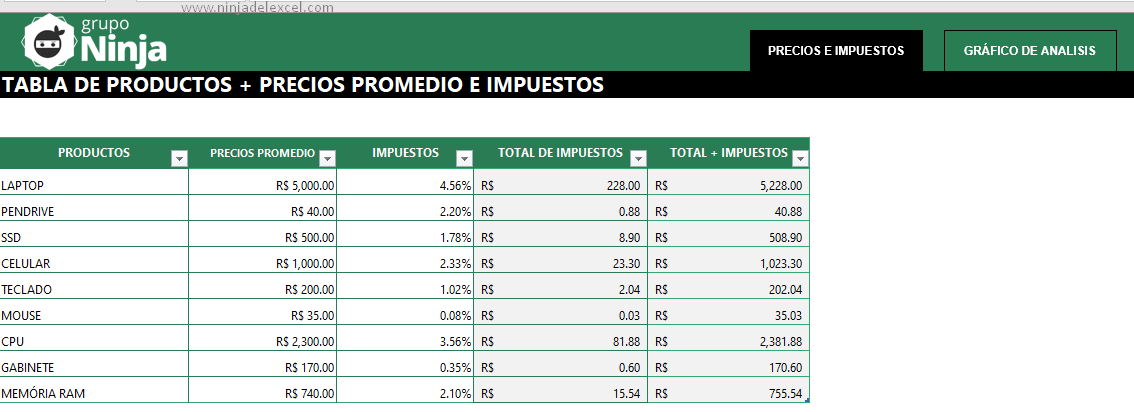
Reciba Contenido de Excel
Registre su E-mail aquí en el blog para recibir de primera mano todas las novedades, post y video aulas que posteamos.
¡Su correo electrónico está completamente SEGURO con nosotros!
Es muy importante que me agregues a la lista de tus contactos para que los siguientes E-mails no caigan en el spam. Agregue este: E-mail: [email protected]
A continuación tenemos la siguiente imagen:
Precios e Impuestos
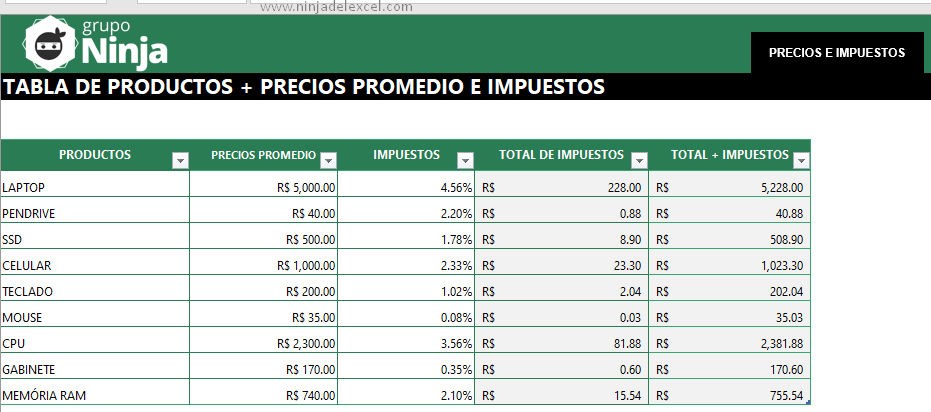
- Productos: En esta columna, debe registrar el producto de su mercado o su negocio. Desde lo que quieres vender o simplemente analizar, para comprarlo en el futuro.
- Precio Promedio: En esta columna, introduzca el precio medio del producto en general, este precio puede ser el precio exacto o aproximado al valor real. Entonces puedes elegir lo que más se tiene en cuenta. (recordando que este precio es sin la inclusión de impuestos, puedes incluir el precio del producto y restar la tasa de impuesto, por lo que tendrás el precio real del producto sin impuestos).
- Impuestos: Aquí, debe registrar el impuesto, que es la tarifa que se cobra además del precio de ese producto, esta tarifa puede variar, así que recuerde siempre actualizar esta columna.
- Impuesto total: En esta columna, se calcula el impuesto total que se incluye sobre el valor de ese producto. En esta columna tienes una fórmula, así que no tienes que meterte con ella.
- Total + Impuesto: Por último, en la última columna tenemos el precio total del valor del producto y el impuesto incluido, vea que el precio del producto, está más alto. El producto es mucho más caro de lo esperado.
Gráfico de Análisis
Al hacer clic en el botón Gráfico de análisis, tenemos un gráfico que nos permitió comparar el precio promedio del producto sin el impuesto y el precio del producto + impuesto. Entonces, mira que los productos se han vuelto mucho más caros cuando incluimos el impuesto encima de ellos.
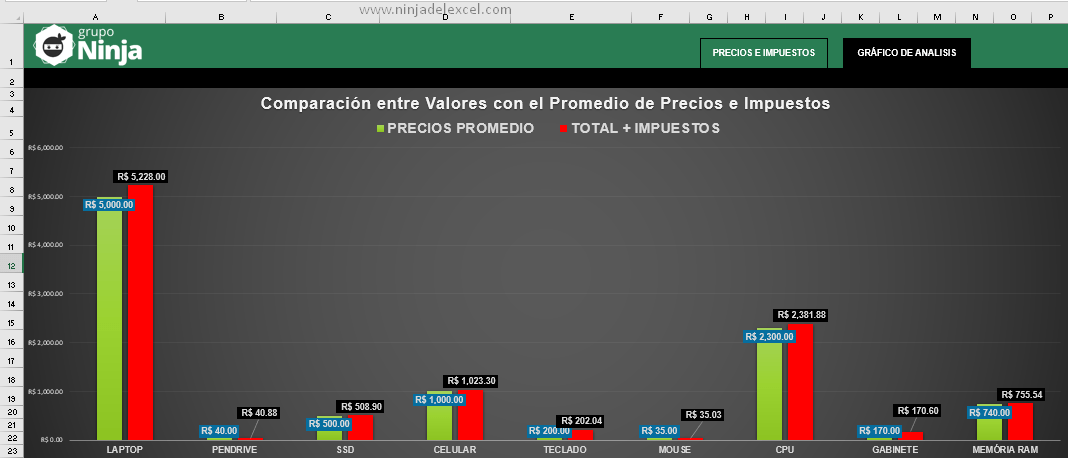
Conclusión sobre esta plantilla de Productos, Precios Promedio e Impuestos en Excel
Como puede ver, es bastante fácil usar esta tabla y puede usarla para registrar los precios de los productos y los impuestos incluidos. Dando los primeros pasos para desarrollar una tabla más avanzada y precisa.
Si te gustó esta plantilla, haz clic en la imagen de abajo para conocer todas nuestras plantillas de hojas de cálculo gratuitas, personalízalas como prefieras y según tus necesidades. Compruebe:
Curso de Excel Básico, Intermedio y Avanzado:
Pronto, ¡Cursos de Excel Completo!Continúa leyendo nuestros artículos y entérate un poco más de lo que hablaremos en nuestra aulas virtuales.
Si llegaste hasta aquí deja tu correo y te estaremos enviando novedades.
¿Qué esperas? ¡Regístrate ya!
Accede a otros tutoriales de Excel
- Prueba de Excel Intermedio: Las Ventas Más Altas del Año – Ninja del Excel
- Calcular Horas Extras en Excel (Planilla de Horas Extras) – Ninja del Excel
- Función BUSCARV en Excel: Aprende con Videoaulas Prácticas – Ninja del Excel
- Cómo Usar la Función NUMERO.ROMANO en Excel – Ninja del Excel
- Cómo Usar la Función Moneda en Excel – Ninja del Excel


















